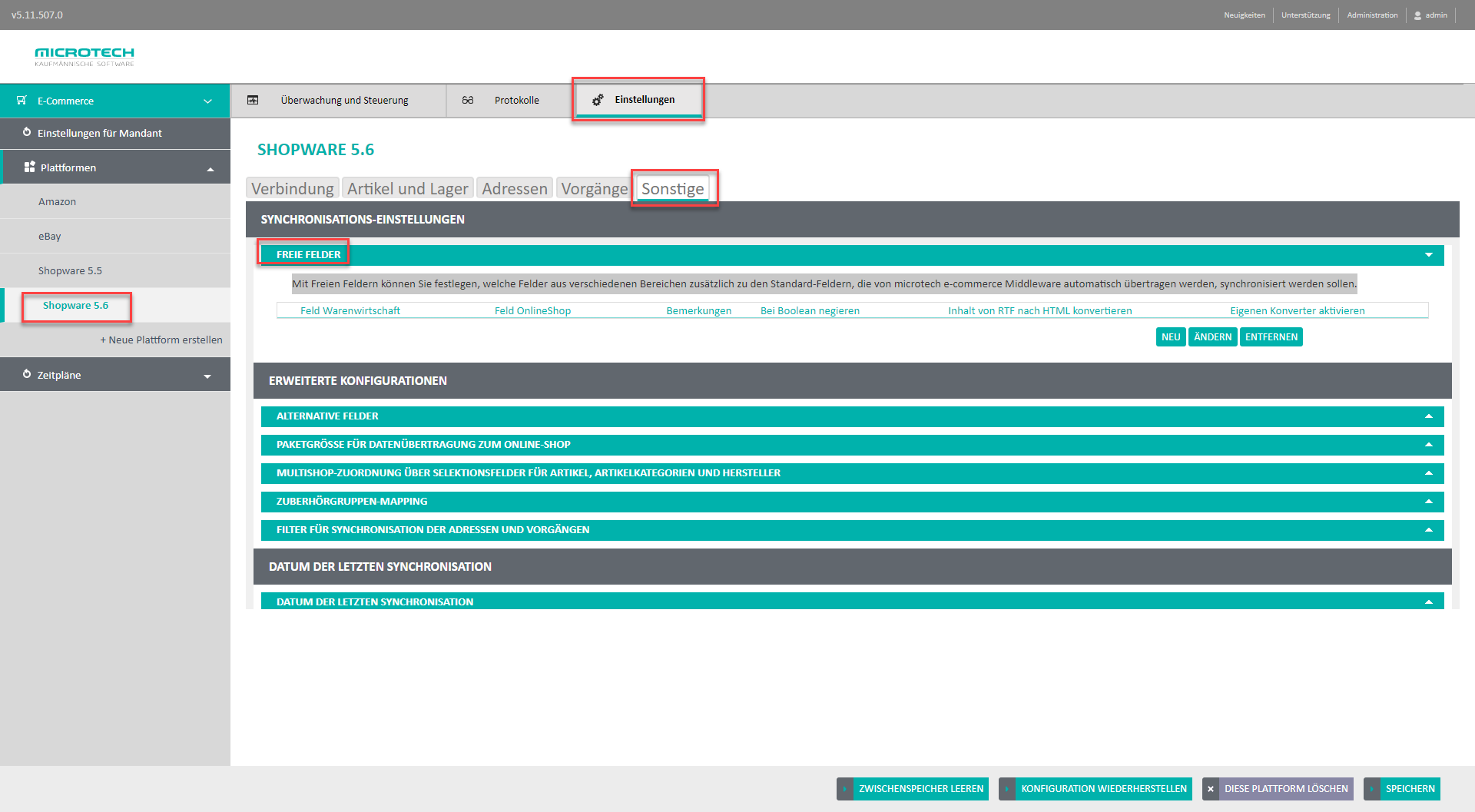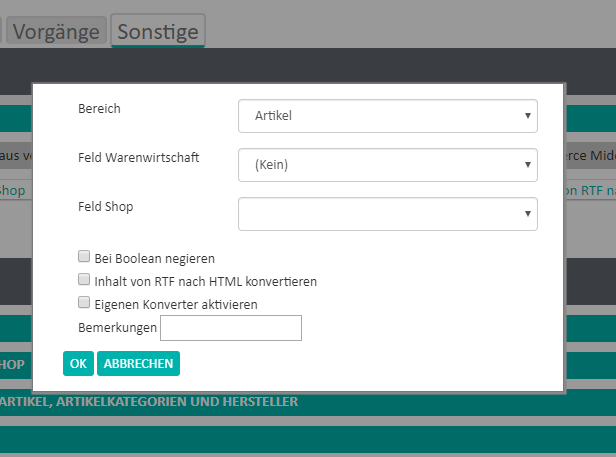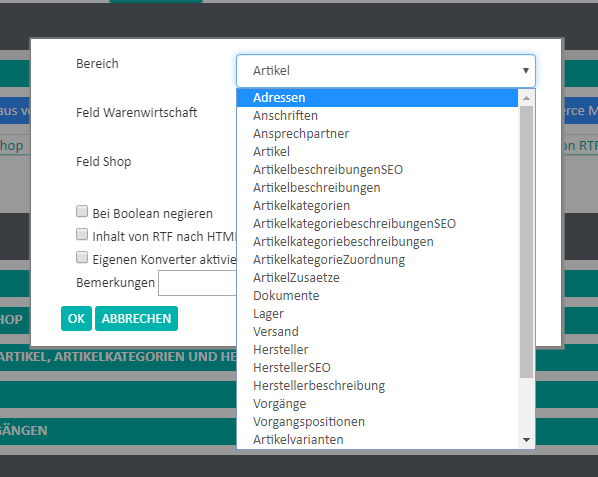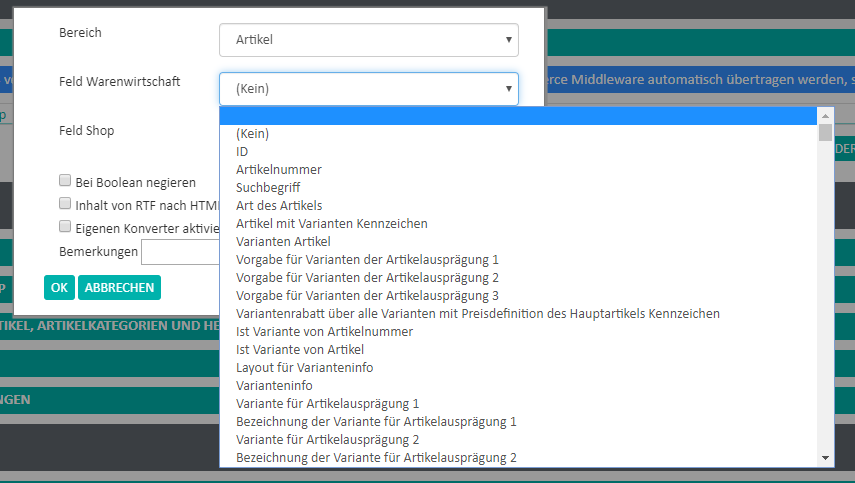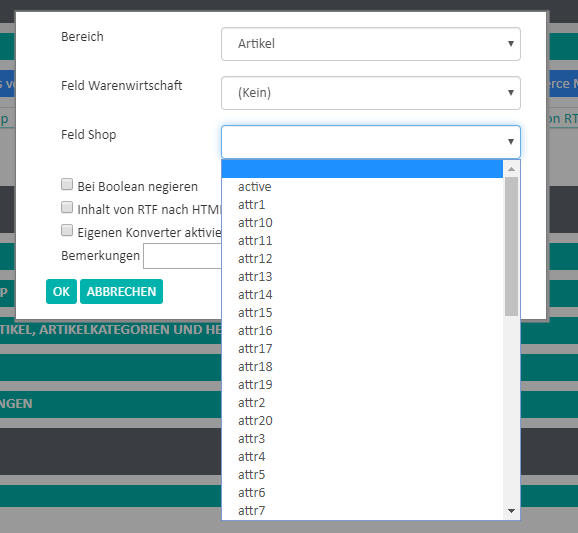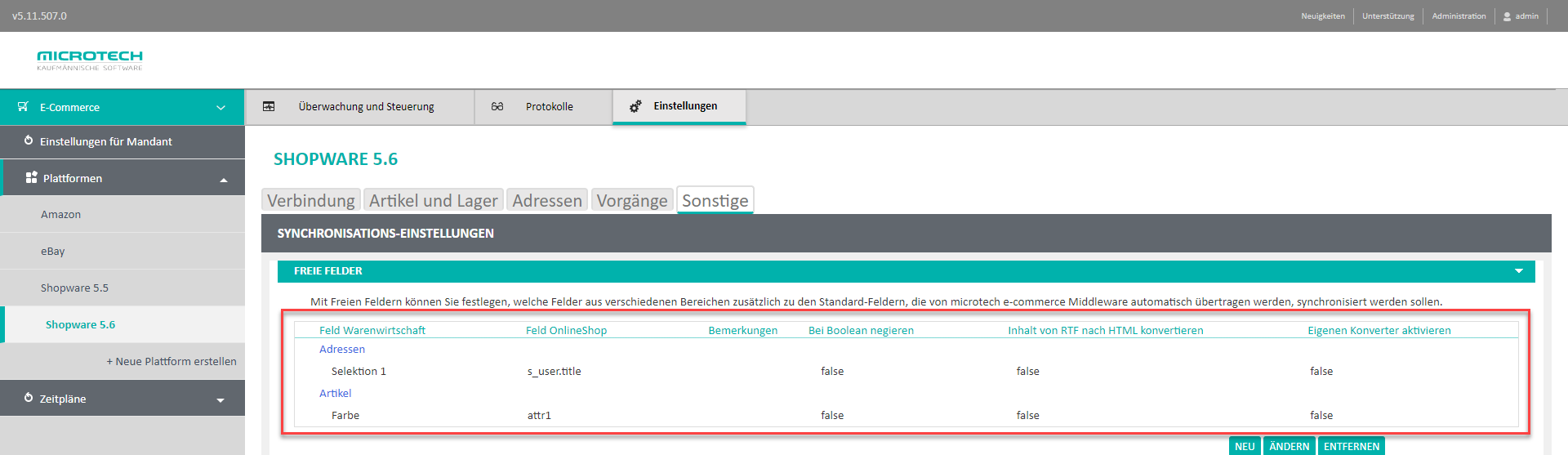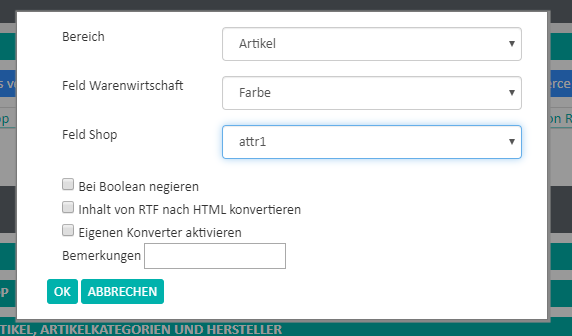Allgemeine Funktion
Mit Freien Feldern kann festgelegt werden, welche Felder aus den verschiedenen Bereichen der Software zusätzlich zu den Standard-Feldern synchronisiert werden sollen.
Mit den Freien Feldern können Sie so, neben den von der microtech e-commerce Middleware automatisch übertragen Standard-Feldern, weitere zur Synchronisation festlegen.
Diese Art des Mappings von Feldern kann in der Middleware unter E-COMMERCE - EINSTELLUNG - <entsprechende Plattform> - Register: "Sonstige" in der Registergruppe: "Freie Felder" erstellt werden.
Beachten Sie:
Wenn ein Selektionsfeld gemappt ist und hierbei das Kennzeichen: von Shop > Warenwirtschaft aktiviert ist, dann werden die Daten in der büro+ nur bei Neu-Anlage übertragen.
Hintergrund ist, da die büro+ (Warenwirtschaft) das führende System ist.
Von der Warenwirtschaft in den Shop funktioniert hingegen immer, sofern das entsprechende Kennzeichen aktiviert ist.
Damit überhaupt eine Übertragung jeglicher Art stattfinden kann, muss eines der beiden Kennzeichen aktiv sein.
Bei Adressen sollte noch beachtet werden, dass der generelle Abgleich bidirektional (bzw. passend zu den Kennzeichen) eingestellt ist.
Beachten Sie:
Wenn Sie Freie Felder in eine Sprache übertragen möchten, dann müssen Sie das Freie Feld immer mit allen Sprachen verknüpfen.
Andernfalls erhalten Sie z.B. solch eine Meldung von der SQL Datenbank:
Der vom Client gefundene Anforderungsinhaltstyp ist 'text/html; charset=UTF-8', erwartet wurde 'text/xml'. Fehler bei der Anforderung mit folgender Fehlermeldung: -- Fehler in SQL-Query: 1136 - Column count doesn't match value count at row 2 INSERT IGNORE INTO s_articles_translations
Beachten Sie:
Es kann vorkommen, dass Felder welche durch ein Plugin im Shop bereitgestellt werden, nicht zur Auswahl zur Verfügung stehen. Da wir hier nur den Standard unterstützen. Wenn hierbei Felder eines Plugins nicht auswählbar sind, ist dies kein Fehler.
Kennzeichen: "Eigenen Konverter aktivieren"
Das Kennzeichen "Eigenen Konverter aktivieren", macht nur dann Sinn, wenn man dieses auch in der Konfiguration der Middleware (PLATTFORMEN - ARTIKEL UND LAGER - ARTIKELBESCHREIBUNG - FORMATEINSTELLUNGEN) hinterlegt hat.
Hintergrund für dieses Feature ist folgender:
Man kann RTF-Text aus der Warenwirtschaft über einen Konverter in HTML umwandeln.
Mit diesem Feature: „Eigener Konverter“ kann man bestimmen, welche HTML-Tags erlaubt sind, alle anderen werden dann bei der Übertragung herausgefiltert.
Anlage von Freien Feldern
Über die Schaltfläche: NEU wird ein neues Mapping erstellt. Hierzu öffnet sich ein neues Fenster.
Im Feld: "Bereich" wählt man nun einen Bereich aus, indem sich die Felder befinden, die von büro+ zur Plattform gemappt werden sollen.
Im Feld: "Feld Warenwirtschaft" werden je nach vorab ausgewähltem Bereich, Felder aus der Warenwirtschaft zur Verfügung gestellt. Wird also vorab der Bereich: "Artikel" ausgewählt, dann werden hier Felder zu Artikeln aus büro+ angezeigt.
Im Feld: "Feld Shop" werden wie im Feld: "Feld Warenwirtschaft", je nach vorab ausgewähltem Bereich, Felder zur Verfügung gestellt, die auf Seite der Plattform für diesen Bereich zur Verfügung stehen.
Über die Schaltfläche: OK wird abschließend das Mapping gespeichert.
Verwaltung der gespeicherten Mappings
Erstellte Mappings finden sich, sortiert nach Bereichen, in dem Bereich: "Freie Felder" wieder:
Beispiel:
In den Stammartikeln von büro+ gibt es ein Selektionsfeld: "Farbe". Der Inhalt dieses Feldes soll nun zu einem Attributsfeld von Shopware synchronisiert werden. Das Mapping sieht in diesem Beispiel so aus:
- Bereich: Artikel
- Feld Warenwirtschaft: Farbe
- Feld Shop: attr1
Die Inhalte des Feldes: "Farbe" (aus büro+) sind nun gemappt mit dem Inhalt des Freien Feldes: "attr1".